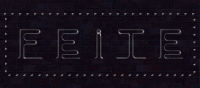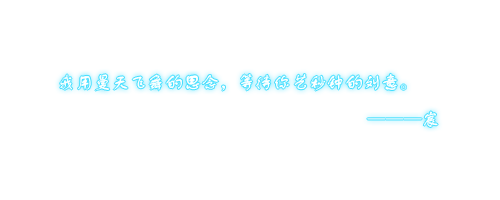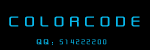ps排字教程
来源:不详
作者:不详
学习:11897人次

1.简单排字
1.新建500*200透明文件
2.选择文字工具,打字
样品:大字:博洋行书7000,36号 样式:平滑(每打一个字都要新建一个图层)——排字
3.合并可见图层--ctrl+J,复制一个图层---滤镜-模糊-高斯模糊(3-5左右)
4.新图层打小字 样品:小字 宋体 12号 样式:无 (混合模式自制)
5.滤镜-模糊-动感模糊(角度:0 距离:55-60像素)
6.右键点击小字副本,点击混合选项(混合模式:滤色不透明度:98%其他不变)
7.合并可见图层
8.打开高光素材——调整大小覆盖文字,高光图层创建剪贴蒙版
注:表情签---(合并可见图层-打开动图-新建组-右键复制组到文字图
--打开动画新建--一层一层复制开眼
-------------------------------------------------------------------END
2.闪字教程
学习 · 提示
相关教程
关注大神微博加入>>
网友求助,请回答!